Pixelmator Pro?教程「125」,如何在 Pixelmator Pro?中应用百叶窗效果?
欢迎观看 Pixelmator Pro 教程,小编带大家学习 Pixelmator Pro 的基本工具和使用技巧,了解如何在 Pixelmator Pro 中应用百叶窗效果。
百叶窗效果通过应用四个平移操作从源图像生成平铺图像。
应用百叶窗效果,单击「格式」菜单,选择「效果」-「平铺」-「百叶窗」。
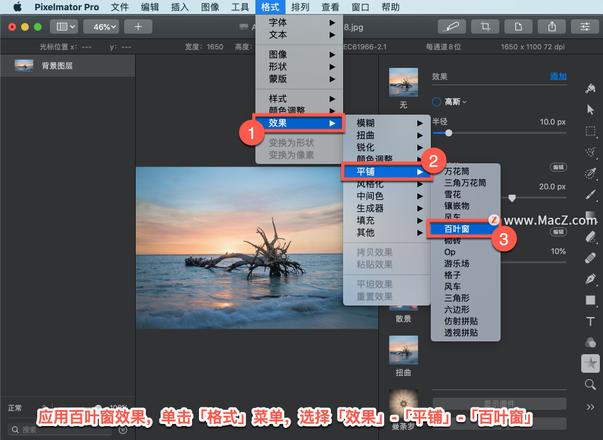
自定义效果,移动「角度轮」调整图案中的角度。还可以输入 0.0º 到 359.9º 之间的值。
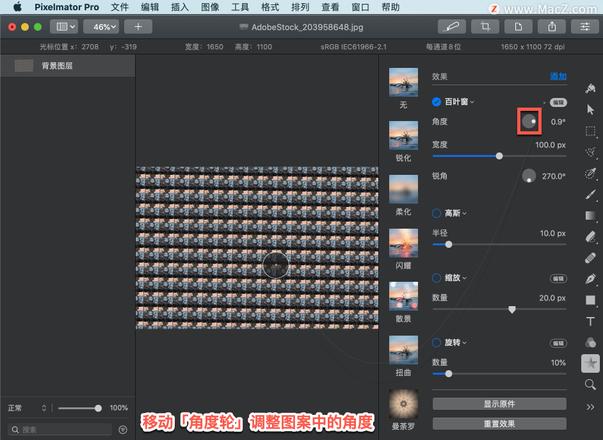
移动「宽度」滑块以调整构成百叶窗效果的各个部分的大小。还可以输入 0.0 像素到 200.0 像素之间的值。
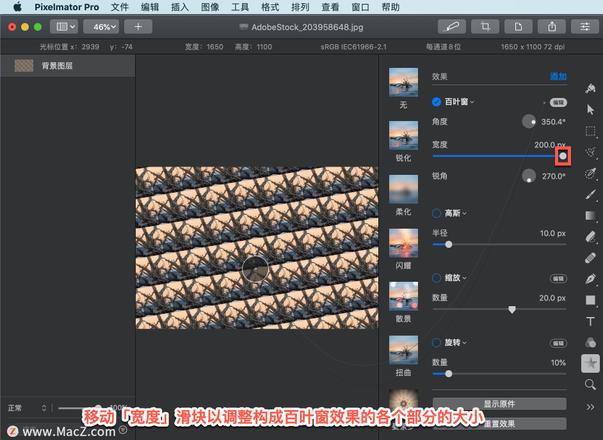
移动「锐角轮」以更改效果图块的角度。还可以输入 0.0º 到 359.9º 之间的值。
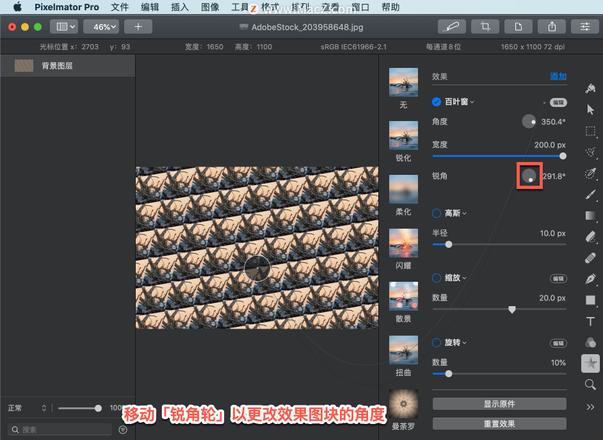
移动效果手柄以调整效果的位置。如果效果绳不可见,单击「工具选项」窗口中的「编辑」按钮。
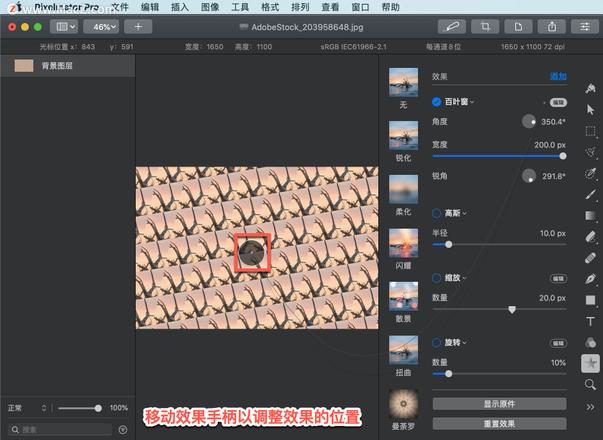
显示不带任何效果的对象外观,单击「显示原件」或按键盘上的 O 键。

重置更改,单击「工具选项」面板中的「百叶窗」下拉菜单并选择「重置」。移除效果,选择「移除效果」。

以上就是在 Pixelmator Pro 中应用百叶窗效果的方法。需要 Pixelmator Pro 软件的朋友可在本站下载,关注我们,学习Mac软件使用方法!
以上是 Pixelmator Pro?教程「125」,如何在 Pixelmator Pro?中应用百叶窗效果? 的全部内容, 来源链接: utcz.com/dzbk/907618.html


